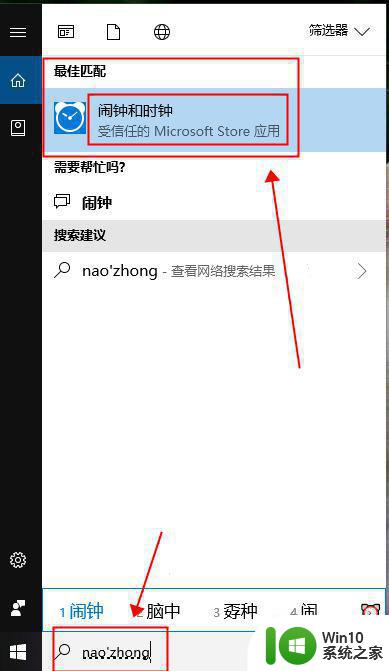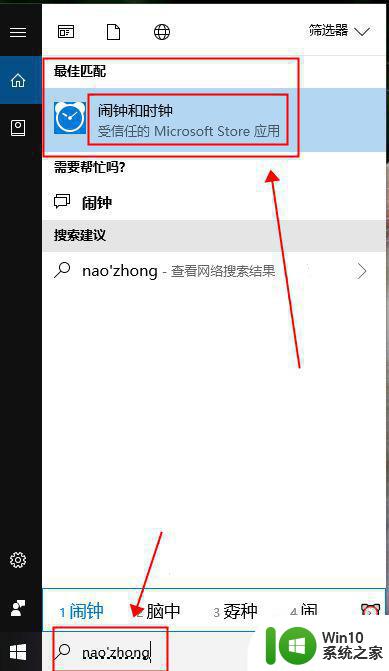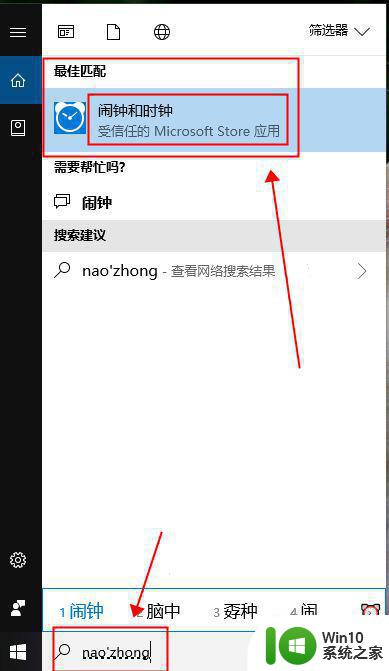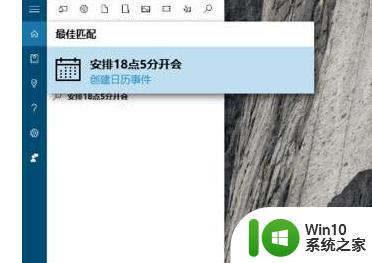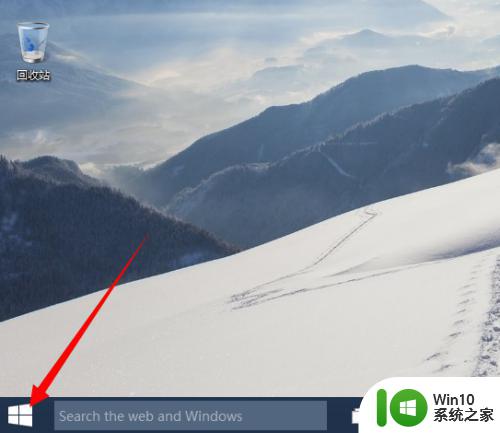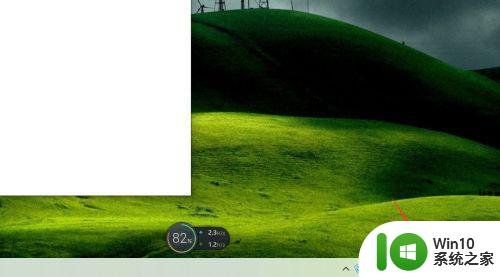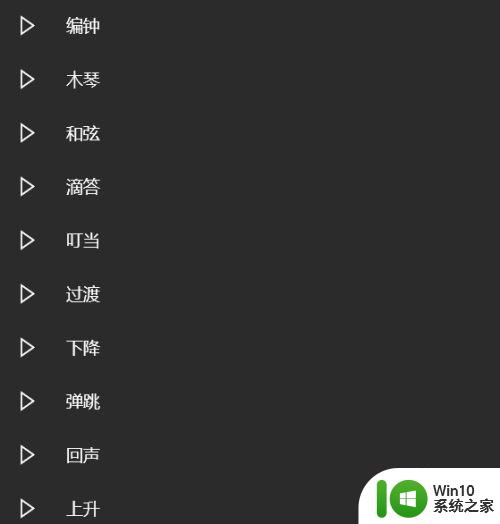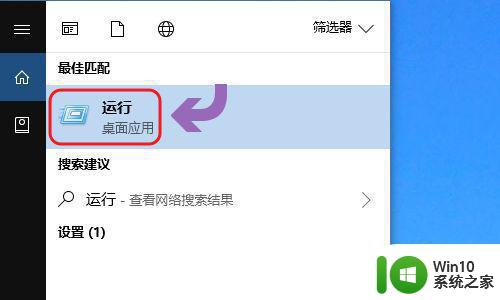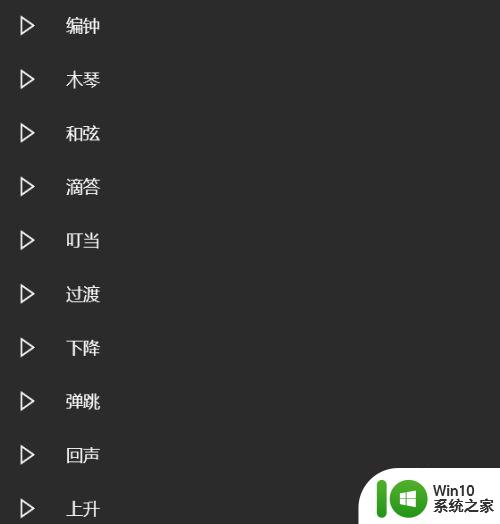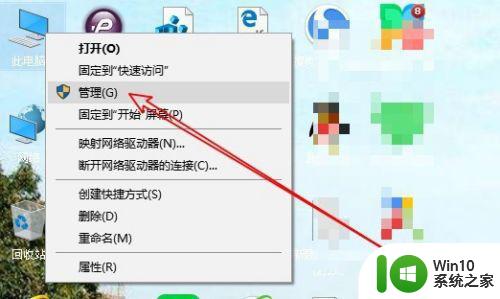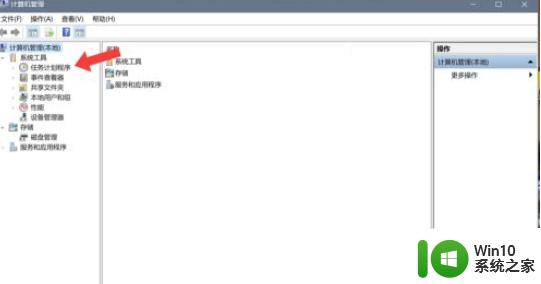win10正式版系统设置定时闹钟的方法 Win10正式版如何设置定时提醒
更新时间:2024-11-24 16:08:00作者:jiang
Win10正式版系统设置定时闹钟的方法非常简单,只需打开系统自带的“时钟和定时器”应用,选择“新建闹钟”并设置好提醒时间即可,这个功能可以帮助我们在忙碌的工作中不忘记重要的事情,提醒我们按时完成任务。通过设定定时闹钟,我们可以更好地管理时间,提高工作效率。Win10正式版系统的这一功能让我们的生活更加有序和高效。
具体设置步骤如下:
1、首先,在任务栏的搜索框中,输入“闹钟”,选择第一个,点击进入闹钟;
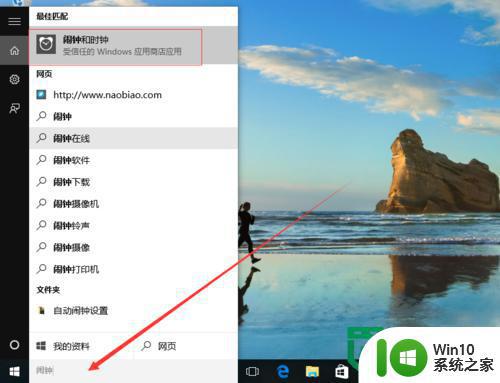
2、在弹出的页面右下角点击“+”号,新建一个闹钟;
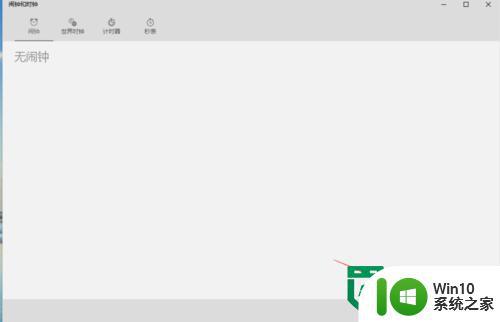
3、设置我们的闹钟的名字,时间和启动次数,还有启动频率,然后保存即可。
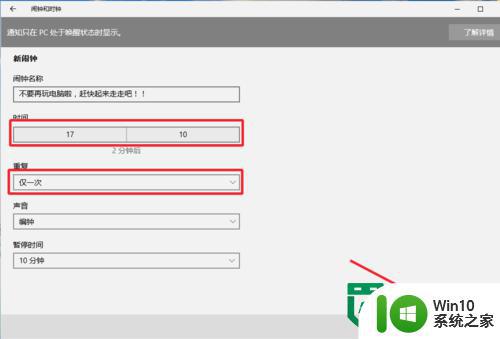
以上就是关于win10正式版系统设置定时闹钟的方法的全部内容,有出现相同情况的用户就可以按照小编的方法了来解决了。